热门标签
热门文章
- 1栈的一些习题_python中设有两个栈s1和s2, 它们都采用顺序栈存储, 并且共享一 个固定容量的
- 2ETL+BI,数据分析这个工具以实力取胜_etl 加 bi
- 3华为云耀云服务器L实例+配置安全组_华为云安全组
- 4C语言入门2-程序设计的灵魂—算法及Raptor的应用
- 5TCP三次握手,四次挥手的全过程,为什么需要三次握手,四次挥手_tcp握手与挥手流程?为什么要三次?四次?
- 6【全】VirtualBox & VMWare Workstation 虚拟机导入/导出步骤_vmware导出虚拟机
- 7Binance labs孵化的Swan Chain明牌空投测试网零撸教程_sepoliaeth怎么获取
- 8python3 获取某段时间内有哪些天数或日历_python 获取周期内的天数
- 9从治理到“智”理,打造新一代金融数据体系
- 10JDK8新特性-Lambda表达式_lamda是jdk几
当前位置: article > 正文
在ubuntu虚拟机中手动安装VMware Tools(VMware Workstation 17 player)_ubuntu vmware tools
作者:爱喝兽奶帝天荒 | 2024-07-04 21:27:11
赞
踩
ubuntu vmware tools
可参考官方文档:在 Linux 虚拟机中手动安装 VMware Tools
以下列出我在安装过程中遇见的问题:
1、“安装VMware Tools”选项为灰,无法选中
原因是VMware Tools的安装包镜像在Player的安装目录下,需要在虚拟机启动的时候加载这个镜像,才能访问。

将 虚拟机设置--->连接 配置为“使用物理驱动器”,启动虚拟机

 可以看到虚拟机加载了C:\Program Files (x86)\VMware\VMware Player\linux.iso,这就是包含VMware Tools安装包的镜像。
可以看到虚拟机加载了C:\Program Files (x86)\VMware\VMware Player\linux.iso,这就是包含VMware Tools安装包的镜像。


2、挂载cdrom失败
接下来要访问inux.iso中的内容,按照官方指导进行

提示错误:/dev/sr0中没有内容,实际上/dev/cdrom是一个链接,指向/dev/sr0。
此时再次查看虚拟机设置,发现与网上其他人不同的是,我本地有两个CD设备,CD/DVD(SATA)是没有内容的:

猜测另外一个cdrom对应/dev/sr1,尝试挂载并访问:
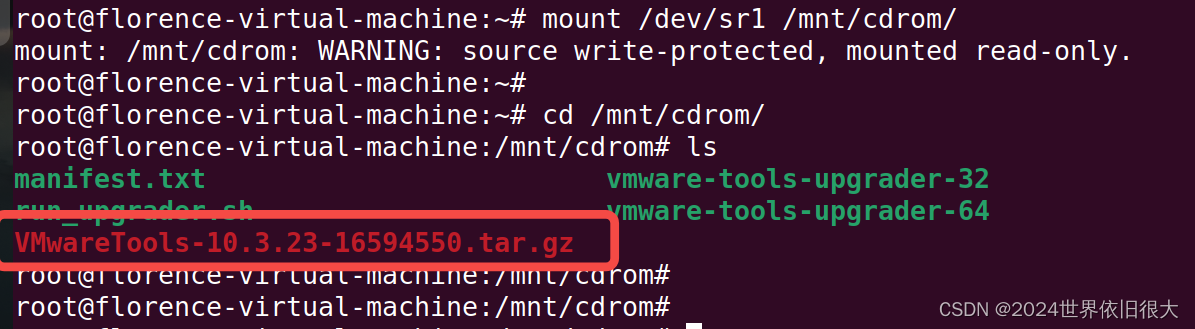
挂载目录下有一个VMwareTools-10.3.23-16594550.tar.gz 文件,就是VMware Tools的安装包了。后面根据官方指导进行安装即可。需要注意的是,/mnt/cdrom/ 目录是只读的,安装包解压需要在另外的目录下进行。
声明:本文内容由网友自发贡献,不代表【wpsshop博客】立场,版权归原作者所有,本站不承担相应法律责任。如您发现有侵权的内容,请联系我们。转载请注明出处:https://www.wpsshop.cn/w/爱喝兽奶帝天荒/article/detail/788302
推荐阅读
相关标签



